2 migliori metodi per convertire facilmente OGG in MP4 compatibili
Se non riesci a riprodurre musica OGG sul tuo cellulare, perché no convertire OGG in MP4, il formato più compatibile con tutti i dispositivi, in particolare i dispositivi portatili.
Poiché i file OGG della stessa dimensione hanno una qualità audio migliore rispetto ai file MP3, molta musica di alta qualità viene codificata da OGG. Ma non è supportato da molti lettori audio o video su cellulari e computer e, nel frattempo, MP4 è un formato versatile compatibile con tutti i dispositivi e lettori. Pertanto, questo articolo ti aiuterà a saperne di più sulla conversione di OGG in MP4 in 2 modi efficienti.
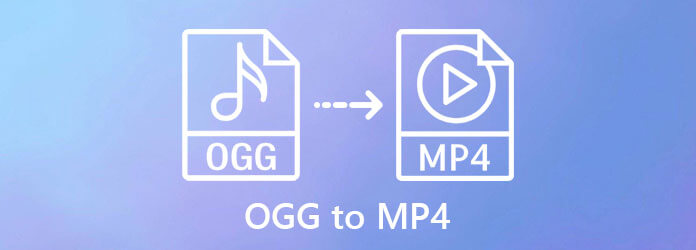
OGG o OGG Vorbis è un formato audio compresso che supporta più canali. Poiché è un formato totalmente gratuito e open source e ha una qualità audio relativamente superiore rispetto a MP3, viene generalmente applicato per creare musica o effetti sonori.
Sebbene possa essere supportato da tutti i lettori in futuro, ora non è compatibile con molti lettori audio e video. E non è supportato da molti produttori audio professionali. Per quanto riguarda il formato più compatibile, deve essere MP4. Quindi è una buona scelta convertire OGG in MP4 per una migliore riproduzione.
Bluraycopy Video Converter Ultimate è un software versatile in grado di convertire facilmente qualsiasi formato, inclusa la trasformazione di OGG in MP4. Puoi anche personalizzare le impostazioni audio e video durante la conversione di OGG in MP4 per mantenere un'alta qualità. Inoltre, fornisce una funzione di anteprima per consentire di verificare l'effetto in anticipo. Ecco le caratteristiche principali:
Scarica e avvia Bluraycopy Video Converter Ultimate sul tuo computer. Clicca il aggiungi file per scegliere i file OGG desiderati, oppure puoi semplicemente estrarre e rilasciare i file per aggiungerli al software.
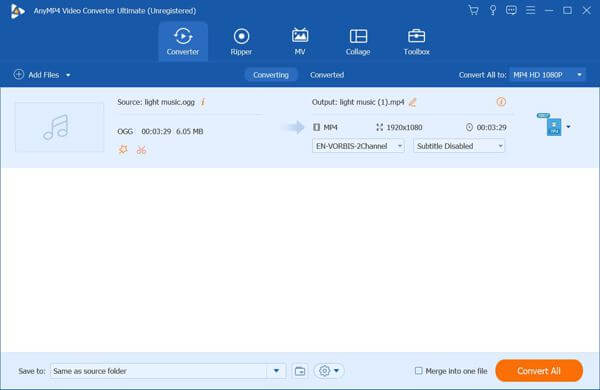
Clicca su Converti tutto in menu e selezionare il formato MP4 con la risoluzione desiderata. Quindi fare clic sull'icona Profilo personalizzato per modificare le impostazioni. Faresti meglio a scegliere l'encoder AC3 che ha canali multipli e di alta qualità. E poi scegli la frequenza di campionamento e il bitrate originali. Il bitrate può raggiungere anche i 640kbps. Quindi fare clic su Crea nuovo pulsante per salvarlo.
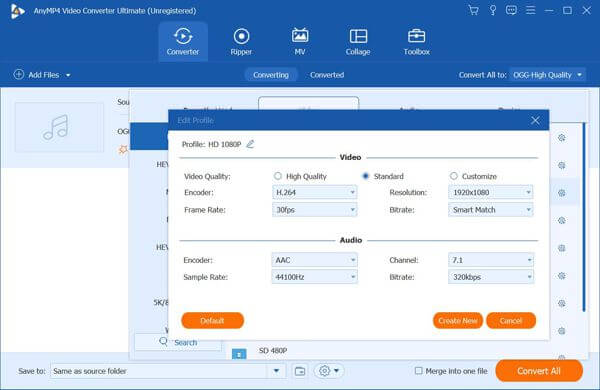
Torna all'interfaccia principale e scegli il percorso di archiviazione. Quindi fare clic su Converti tutto per avviare la conversione da OGG a MP4.
Puoi anche comprimi il file MP4 con il compressore video integrato in Video Converter Ultimate.
Se non vuoi scaricare alcun software, Bluraycopys Convertitore video online gratuito sarà la tua scelta migliore. Con semplici passaggi, puoi trasformare OGG in MP4 online gratuitamente. Ma supporta meno formati da esportare e meno regolazioni dei parametri. È buono per la conversione di base e facile. Puoi seguire i passaggi dettagliati di seguito:
Apri il sito ufficiale di Bluraycopys Convertitore video online gratuito su qualsiasi browser. Clicca il Avvia Free Converter pulsante per installare il launcher in pochi secondi. Quindi fare nuovamente clic sul pulsante per aggiungere i file OGG che si desidera convertire in MP4.
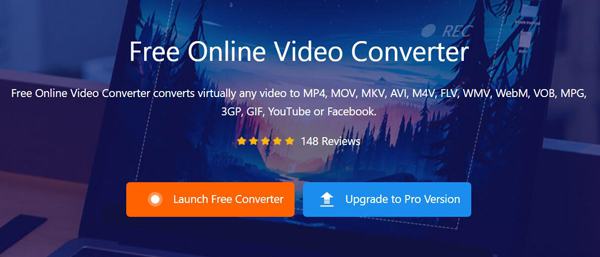
Scegli l'MP4 come formato di esportazione. Quindi fare clic su Impostazioni profilo icona per modificare i parametri. Sebbene non sia possibile selezionare il codec, è possibile scegliere il 44100HZ generale come frequenza di campionamento e mantenere il bitrate come quello originale. Clicca il OK per salvare le impostazioni e quindi fare clic sul pulsante convertire pulsante per salvare nel file locale.
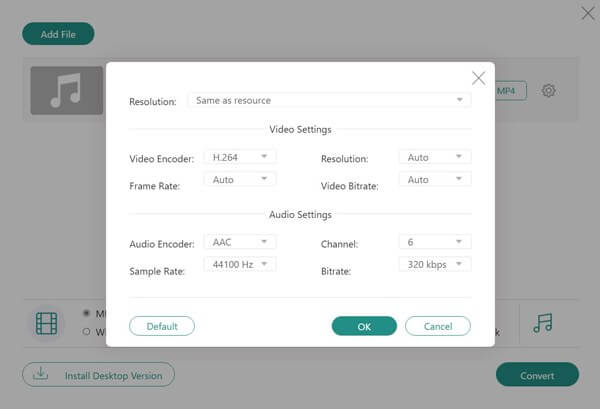
1. Qual è la differenza tra OGG e MP4?
Innanzitutto, OGG è un formato audio mentre MP4 è un formato video. Ma MP4 può contenere formati audio come AAC e AC3. Inoltre, MP4 è molto più compatibile di OGG su tutti i dispositivi.
2. Posso riprodurre musica OGG con il lettore video predefinito sul mio telefono Android?
No. OGG non è supportato da molti lettori audio e video professionali, per non parlare del lettore integrato sui dispositivi mobili. Trova Giocatore di OGG
3. Come convertire OGG in MP4 senza perdere qualità?
Utilizzando il consigliato Bluraycopys Video Converter Ultimate puoi trasformare OGG in MP4 senza perdere troppa qualità. Fornisce 2 encoder, diversi canali e un bitrate elevato tra cui scegliere.
Da questo articolo, hai imparato 2 metodi semplici ed efficaci per convertire OGG in MP4. Se vuoi mantenere l'alta qualità dei file originali, è meglio scaricare Bluraycopys Video Converter Ultimate per regolare l'encoder, il canale, la frequenza di campionamento e il bitrate mentre trasformi OGG in MP4.
Più Reading
Come convertire un MP4 in formato OGG sul desktop o online
Questa guida passo passo si concentra sui modi migliori per convertire i file MP4 in formato OGG per riprodurli senza problemi sul software o sull'hardware del lettore multimediale.
Tutto quello che dovresti sapere su come riprodurre MP4 su Windows Media Player
Perché Windows Media Player non può riprodurre bene MP4? Come riprodurre file MP4 su tutte le versioni di Windows Media Player senza alcun problema? Questo articolo ti darà tutte le risposte.
4 migliori Smart TV con lettore DVD integrato - Combo TV DVD
Qualche smart TV ha un lettore DVD integrato? Qual è la migliore TV con lettore DVD integrato? Samsung crea un set combo TV DVD? Questo post fa un elenco delle 4 migliori smart TV con lettore DVD integrato tra cui scegliere.
Come aggiungere i sottotitoli ai video MP4 in dettaglio
Hai appena scaricato un film ma non vedi i sottotitoli? Vuoi pubblicare un video sui social media e incorporare i sottotitoli per il tuo pubblico? Questo articolo mostrerà come aggiungere sottotitoli a MP4 e altri video.